大家知道BarTender如何打印连续条码标签吗?下文小编就带来连续条码标签的简单使用教程,一起来看看吧!
BarTender打印连续条码标签的操作方法

我们先打开BarTender软件,自行创建一个条形码,如图,

然后我们双击条形码模板,弹出【条形码属性】对话框,点击【数据源】,修改模板的数据格式,
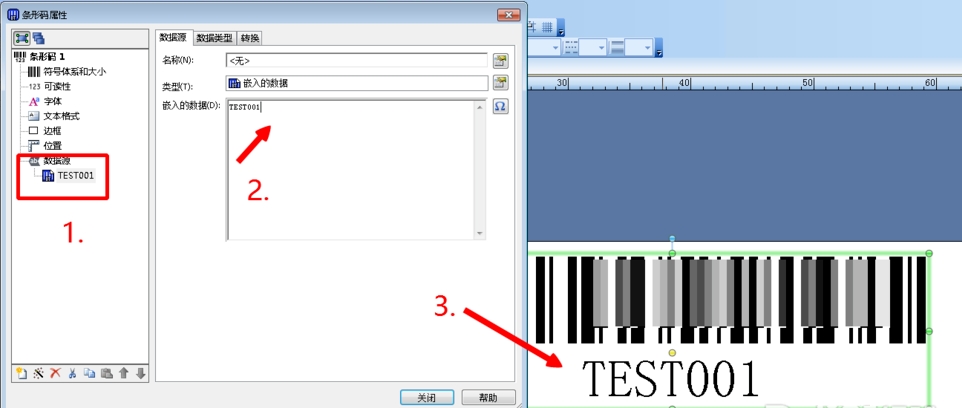
还是在当前界面点击【转换】,找到【序列化】,点击旁边的设置按钮,

接着进行序列化设置,勾选【递增】,在方法中选择数字,同时勾选【保留字符数】,

设置完成,点击【预览序列】,查看我们抓取到的数据,没问题,点击确定,

再点击【打印】按钮(或者按Ctrl+P快捷键)调出打印界面,点击【数量】——【序列号】,填写当前要打印的条码数量,

预览查看,从TEST001打印八张条码,最后一张是TEST008,成功了。
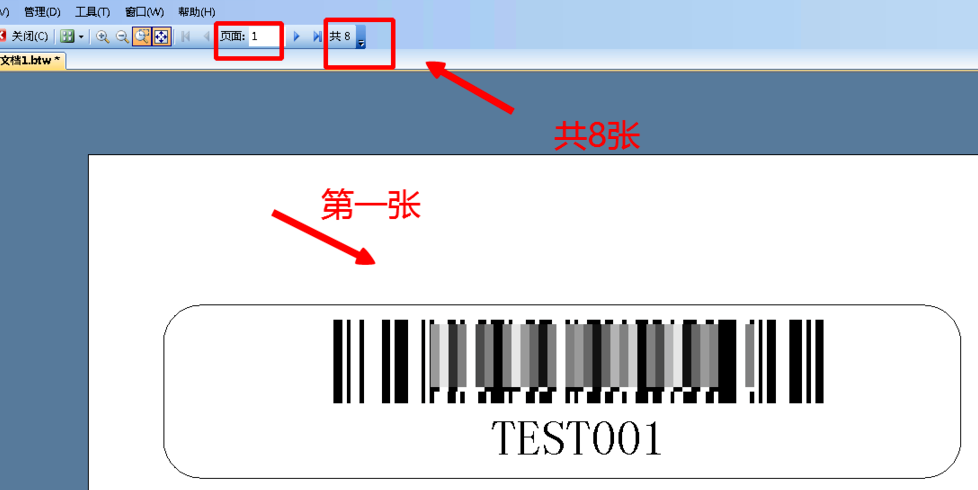
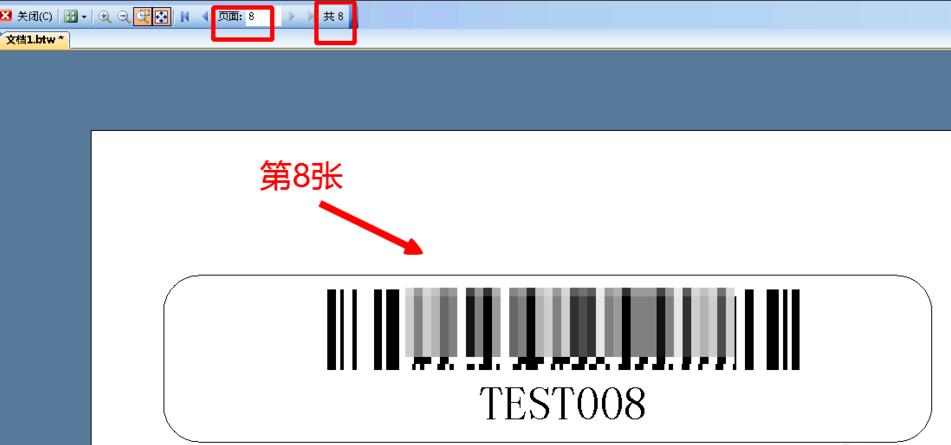
看完了上文讲解的BarTender打印连续条码标签的详细流程介绍,你们自己也赶紧去动手试试吧!
- Win10电脑颜色偏黄怎么调整?Win10屏幕显示颜色偏黄怎么办?
- 新手如何用U盘重装Win10系统?新手用U盘重装Win10系统教程
- Win11怎么恢复网络设置?Win11恢复网络设置教程
- Win11恢复出厂设置在哪里操作?Win11恢复出厂设置操作位置介绍
- Win10如何设置游戏中不打字?Win10设置游戏中不打字的方法
- 谷歌浏览器如何安装Scholarscope?谷歌浏览器安装Scholarscope教程
- Win10按F8无法进入安全模式怎么办?四种方法解决!
- Win10如何查看驱动程序文件?Win10查看驱动程序文件的方法
- Windows许可证只支持一个显示语言怎么办?
- Win11跳过联网激活_最新版Win11 22H2跳过联网激活教程
- 123云盘怎么修改文件下载位置?123云盘修改文件下载位置的方法
- 360浏览器开机自动启动如何关闭?360浏览器取消开机自启的方法
- 联想笔记本摄像头打不开怎么办?原因分析及解决方法
- 谷歌浏览器显示不安全该如何设置?
- Translucenttb怎么设置开机启动?Translucenttb设置开机启动教程
- Nvidia控制面板在哪里打开?鼠标右键无Nvidia控制面板怎么办?
- Edge浏览器如何自动刷新?Edge浏览器定时刷新网页的方法
- 电脑玩街头霸王6卡顿闪退怎么办?玩街头霸王卡顿6闪退的解决方法
- Edge如何关闭自动打开office文件功能?Edge关闭自动打开office文件的方法
- Excel表格下拉公式怎么不变?Excel表格下拉公式不自动计算的解决方法
- 联想YOGA Pro14s怎么用U盘重装?U盘重装YOGA Pro14s笔记本的方法
- 联想笔记本摄像头开启黑屏怎么办?联想笔记本摄像头开启黑屏的解决方法
- 组装电脑怎么进入U盘启动?组装电脑U盘装系统教程
- 圆形3D立体PPT图表怎么制作?圆形3D立体PPT图表教程
- PPT怎么取消自动播放?PPT自动播放功能怎么取消操作教学
- PPT怎么加音乐背景?PPT一打开就自动播放音乐怎么操作?
- Win10电脑怎么连接手机热点?Win10电脑连接手机热点详细步骤教学
- 网易MuMu模拟器如何设置老板键?MuMu模拟器设置老板键的方法
- IDM下载器怎么设置下载数量?IDM设置下载数量的方法
- IDM显示没有权限下载此文件怎么办?IDM没有权限下载此文件的解决方法